Instagram ролики надзвичайно популярні і є чудовим способом створювати та ділитися креативними відео. Незалежно від того, чи хочете ви зафіксувати свої останні танцювальні рухи, кулінарні рецепти або просто кумедний момент - ролики є ідеальною платформою для цього. У цьому посібнику ви дізнаєтеся, як крок за кроком записувати та редагувати відео для Instagram.
Ключова інформація
- Ролики можуть мати максимальну тривалість 30 секунд.
- Ви можете вибирати відео зі своєї галереї або записувати їх безпосередньо в додатку.
- Доступні різні інструменти редагування, такі як музика, фільтри та налаштування швидкості.
- Ділитися своїми роликами дуже просто - це можна зробити безпосередньо з програми.
Покрокова інструкція
Крок 1: Доступ до роликів
Щоб записати ролик для Instagram, відкрийте додаток Instagram і перейдіть до розділу "Ролики". Натисніть на вкладку "Ролики" в центрі нижньої панелі меню. У верхньому правому куті ви побачите піктограму камери, яку можна натиснути, щоб почати запис.
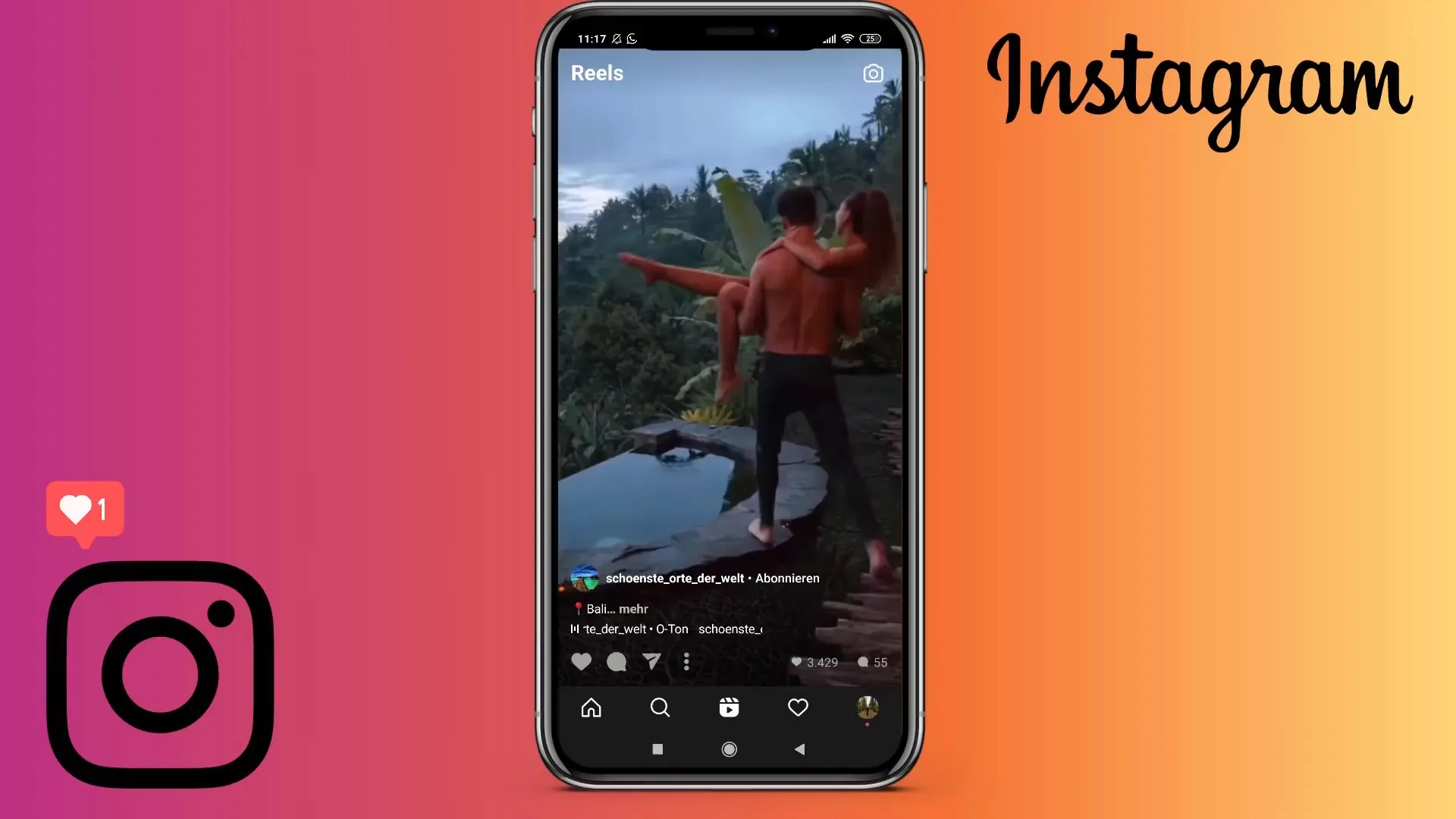
Крок 2: Запис або вибір відео
Після доступу до розділу "Відеоролики" у вас є можливість записати нове відео або вибрати наявне відео з вашої галереї. Щоб записати відео, натисніть червону кнопку затвора внизу в центрі екрана. Крім того, ви можете відкрити галерею, щоб завантажити раніше записане відео.
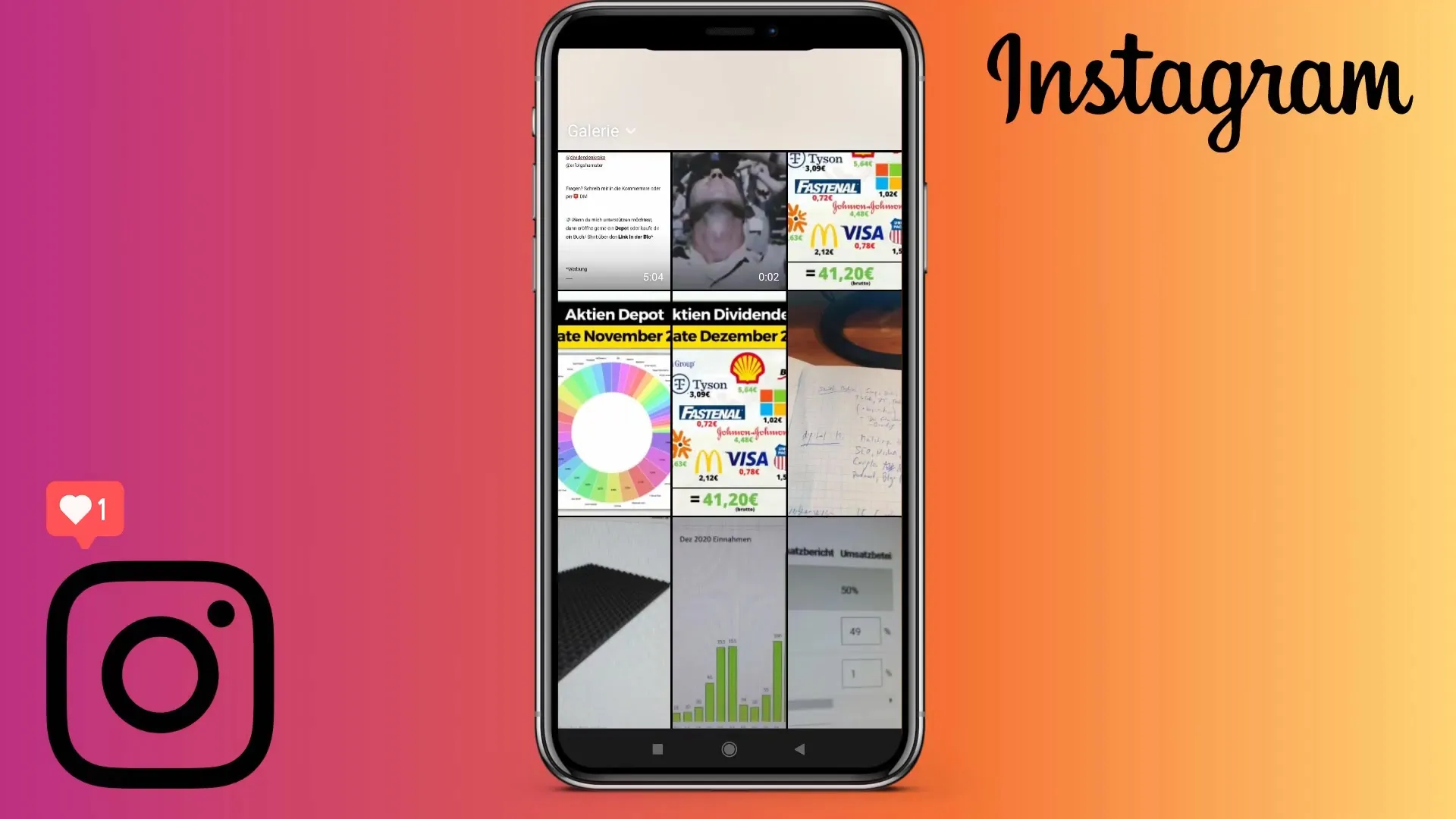
Крок 3: Виберіть тривалість відео
Максимальна тривалість відеороликів наразі встановлена на 30 секунд. Перевірте це в нижній панелі. Ви також можете перемикатися між 15 і 30 секундами, натиснувши на відповідну тривалість. Ролики не можуть бути довшими за 30 секунд.
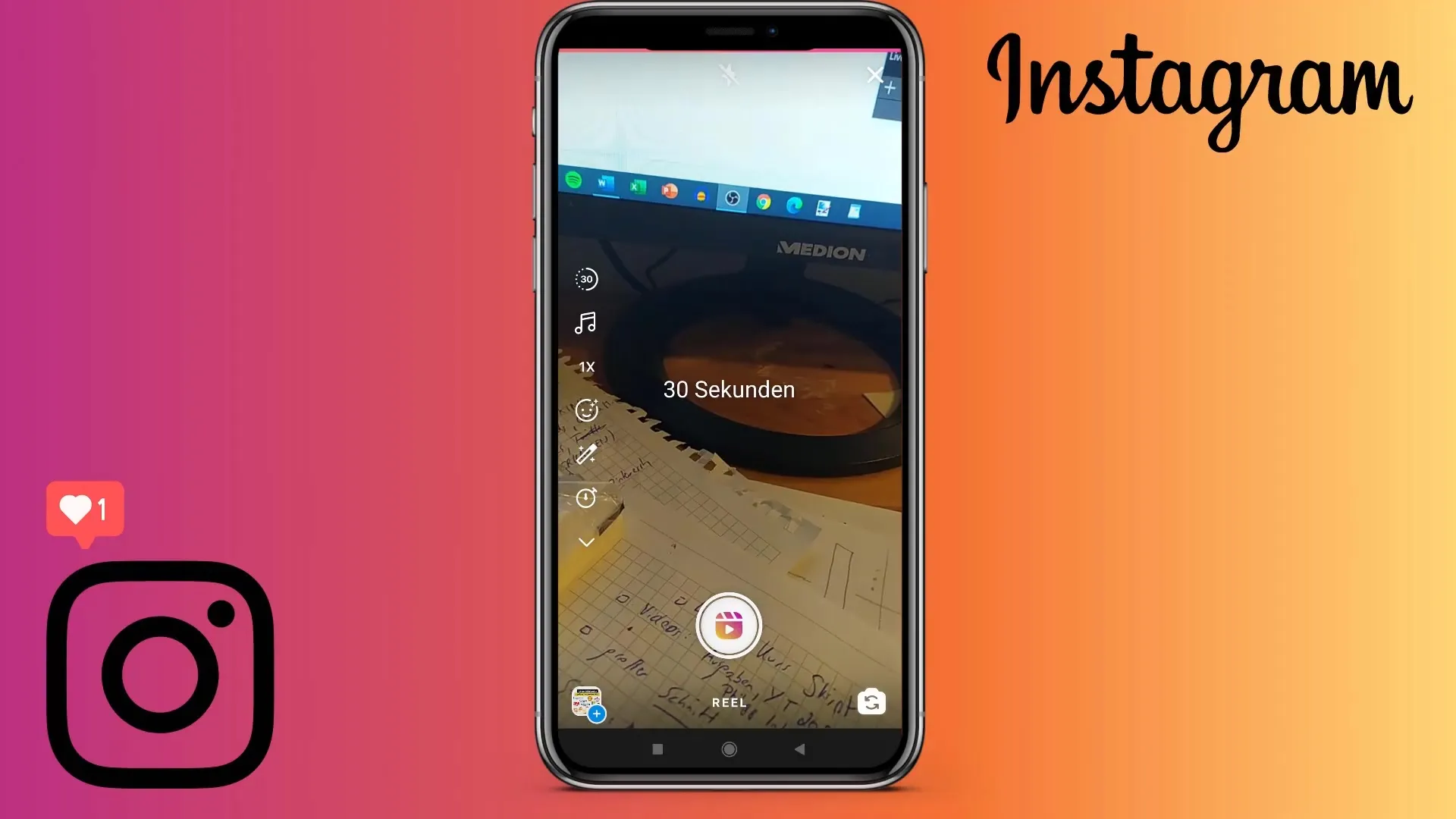
Крок 4: Запишіть відео
Щоб почати запис, натисніть червону кнопку з коментарем ще раз. Під час запису ви можете спостерігати за часовою затримкою, яка відображається вгорі. Після того, як ви записали потрібний матеріал, натисніть кнопку зупинки, щоб завершити запис.
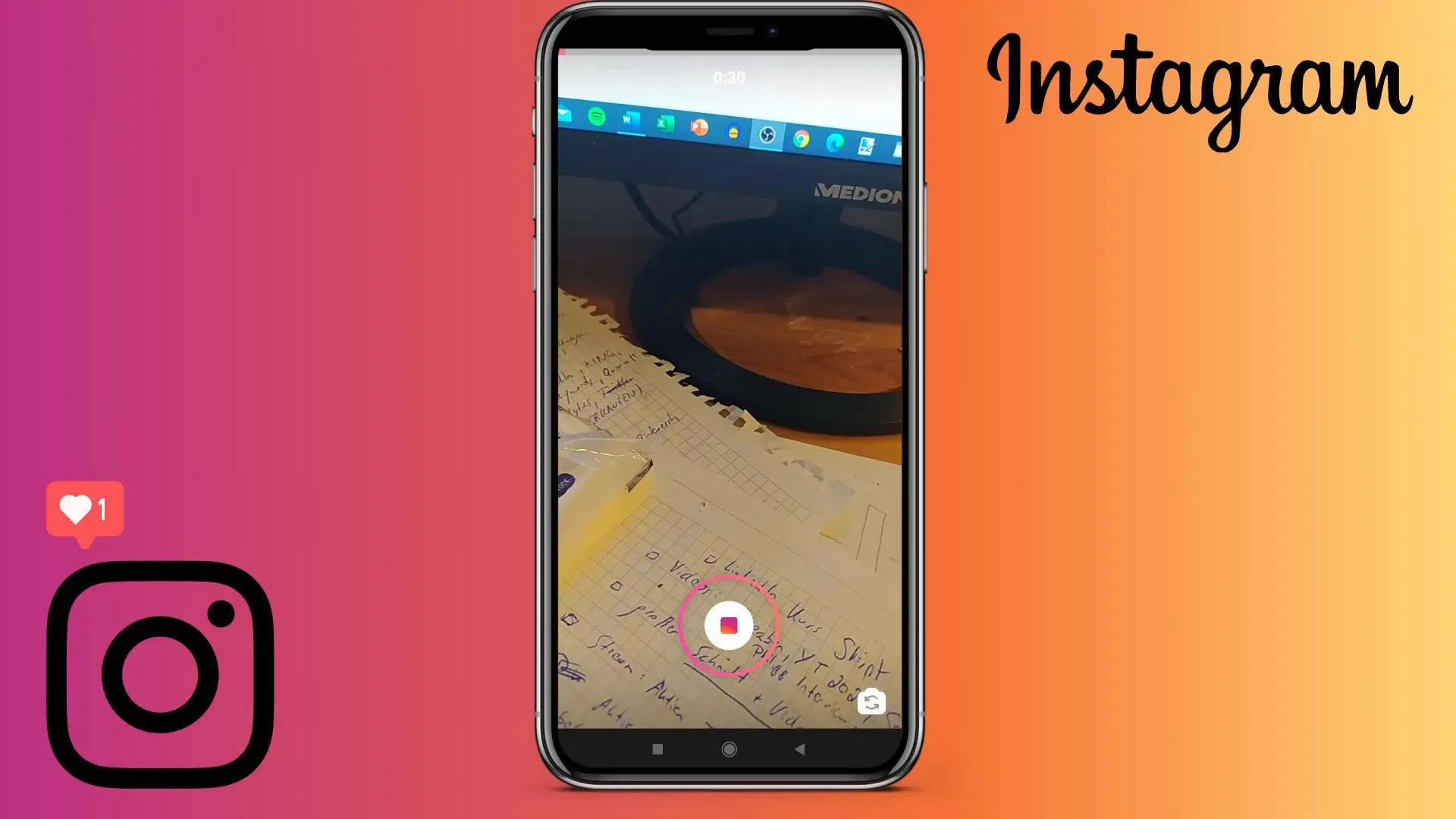
Крок 5: Запишіть додаткові перспективи
Якщо ви хочете додати більше ракурсів або більше знімків, ви можете просто повторити запис. Він автоматично обірветься на місці попереднього запису, щоб створити цілісне відео.
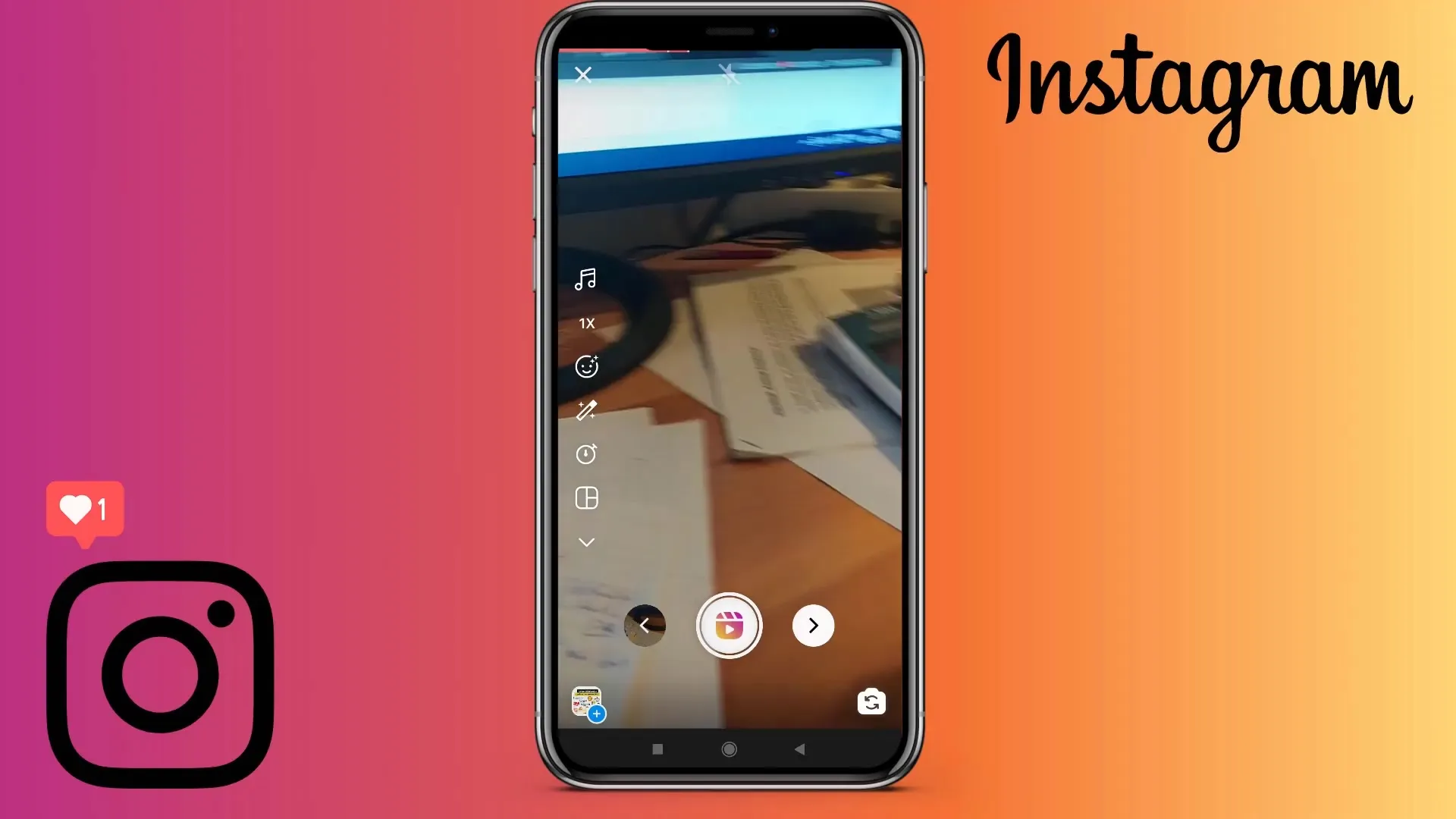
Крок 6: Додавання музики та ефектів
Тепер ви можете додати музику до свого ролика. Натисніть на іконку "Аудіо" і перегляньте музичну добірку. Виберіть пісню і натисніть іконку відтворення, щоб почути прев'ю. Ви також можете налаштувати швидкість відео - від уповільненої (0,5x) до найшвидшої версії (2x).
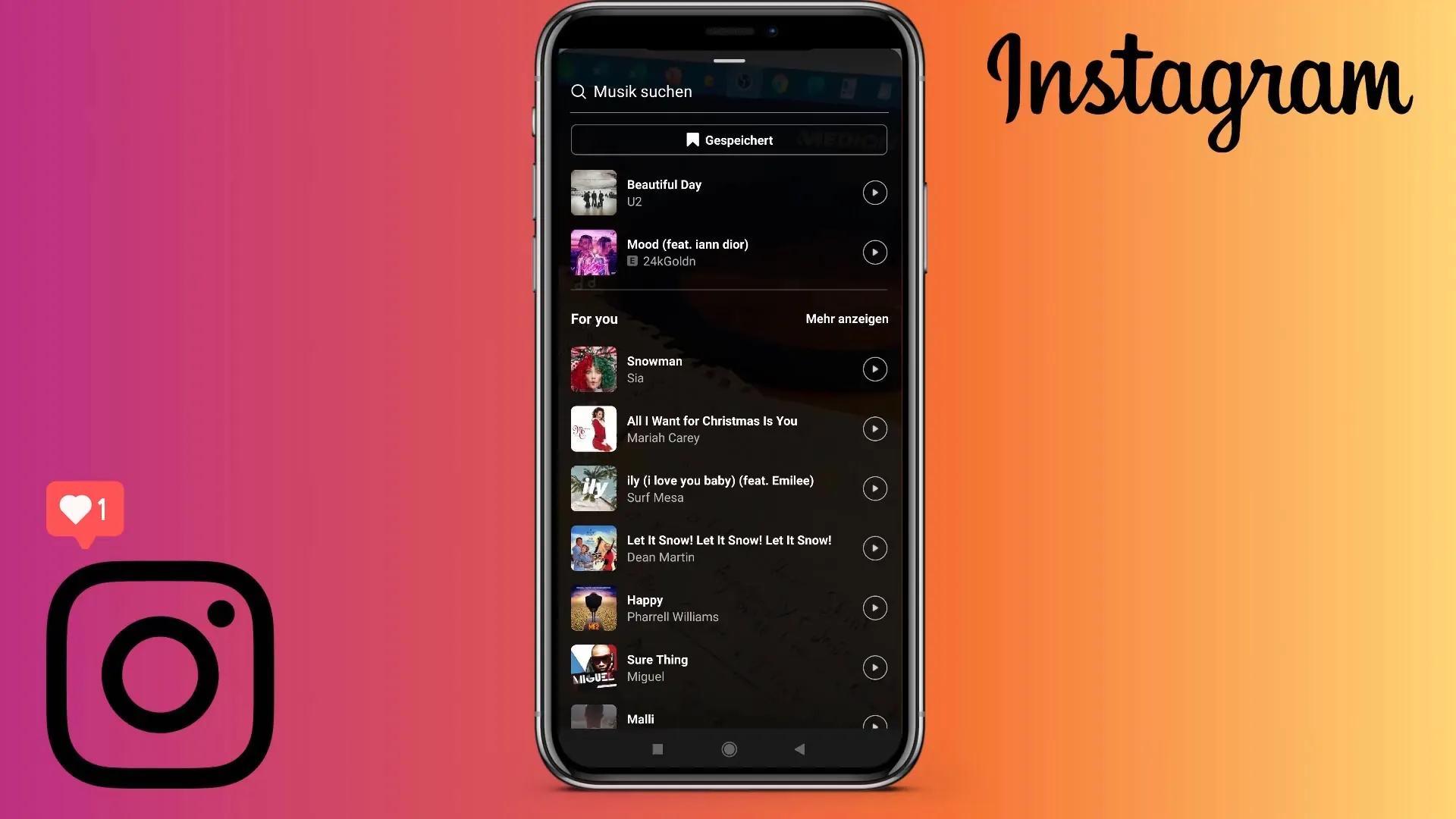
Крок 7: Фільтри та інші можливості редагування
Ви можете додати фільтри для подальшого редагування ролика. Однак цю функцію потрібно використовувати перед записом, оскільки після цього її не можна буде застосувати. Також використовуйте таймер, якщо ви хочете почати запис без рук під час групового запису.
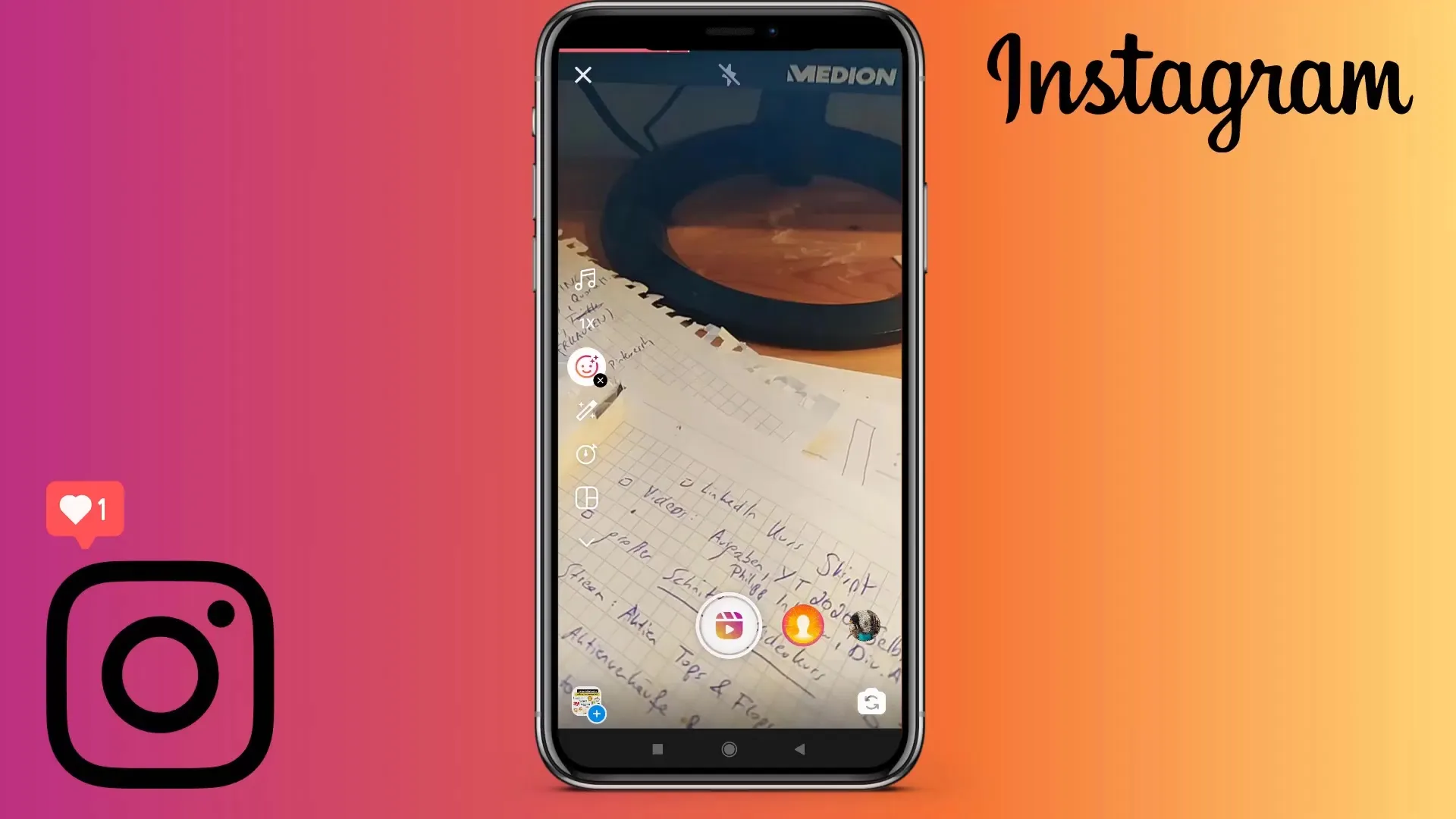
Крок 8: Редагування та попередній перегляд
Після того, як ви задоволені записом, ви можете натиснути на стрілку вправо внизу екрана, щоб почати редагування відео. Тут ви можете обрізати кліпи або змінити їхній порядок. Погляньте на свій ролик у попередньому перегляді, а потім вирішіть, чи хочете ви залишити його таким, яким він є, чи ні.
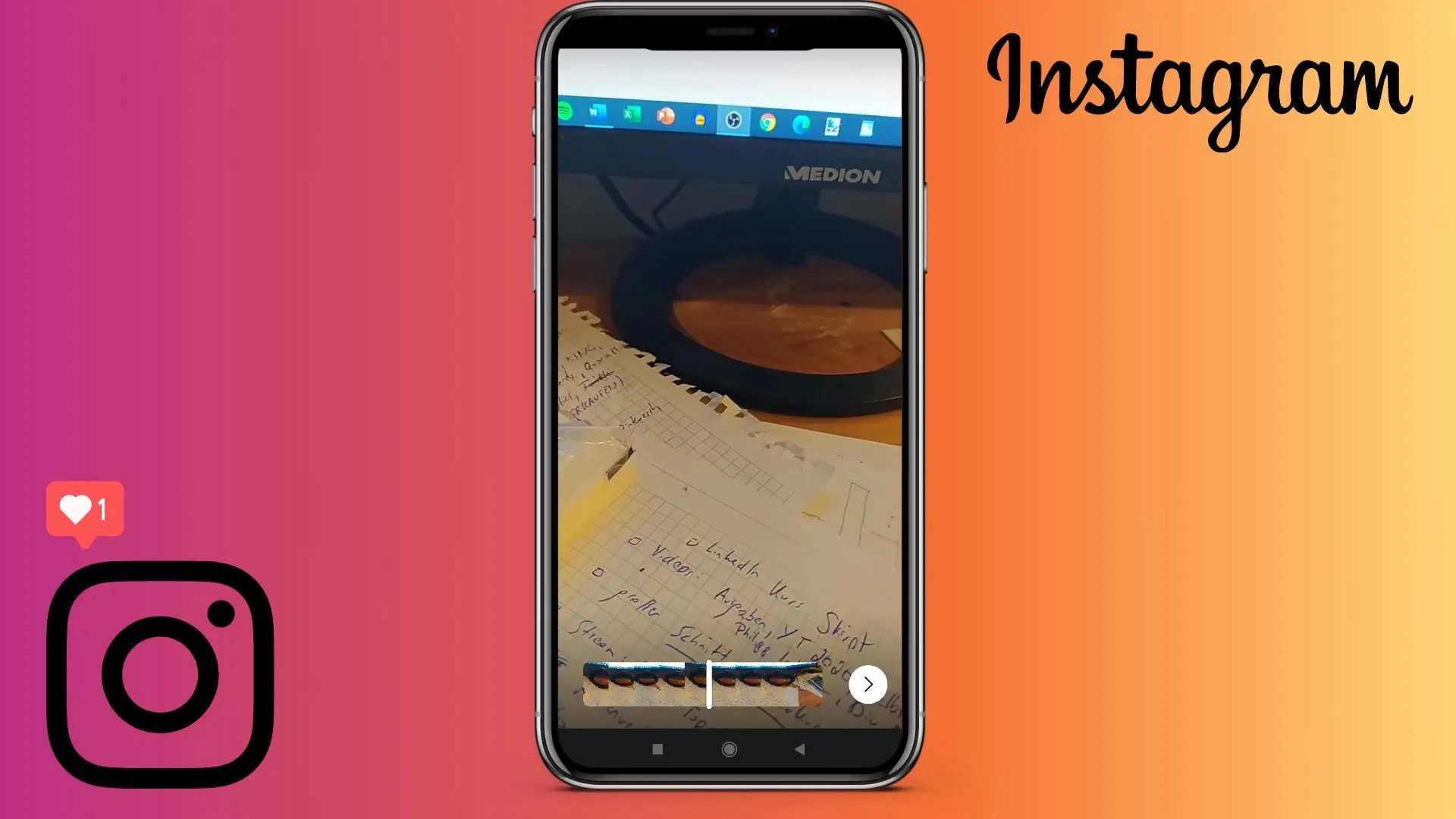
Крок 9: Створіть обкладинку
Щоб зробити ваш ролик ще більш привабливим, вам потрібна обкладинка. Ви можете створити його безпосередньо в додатку або вибрати зображення з вашої галереї. Якщо потрібно, скористайтеся додатком для дизайну, наприклад, Canva, щоб створити привабливу обкладинку.
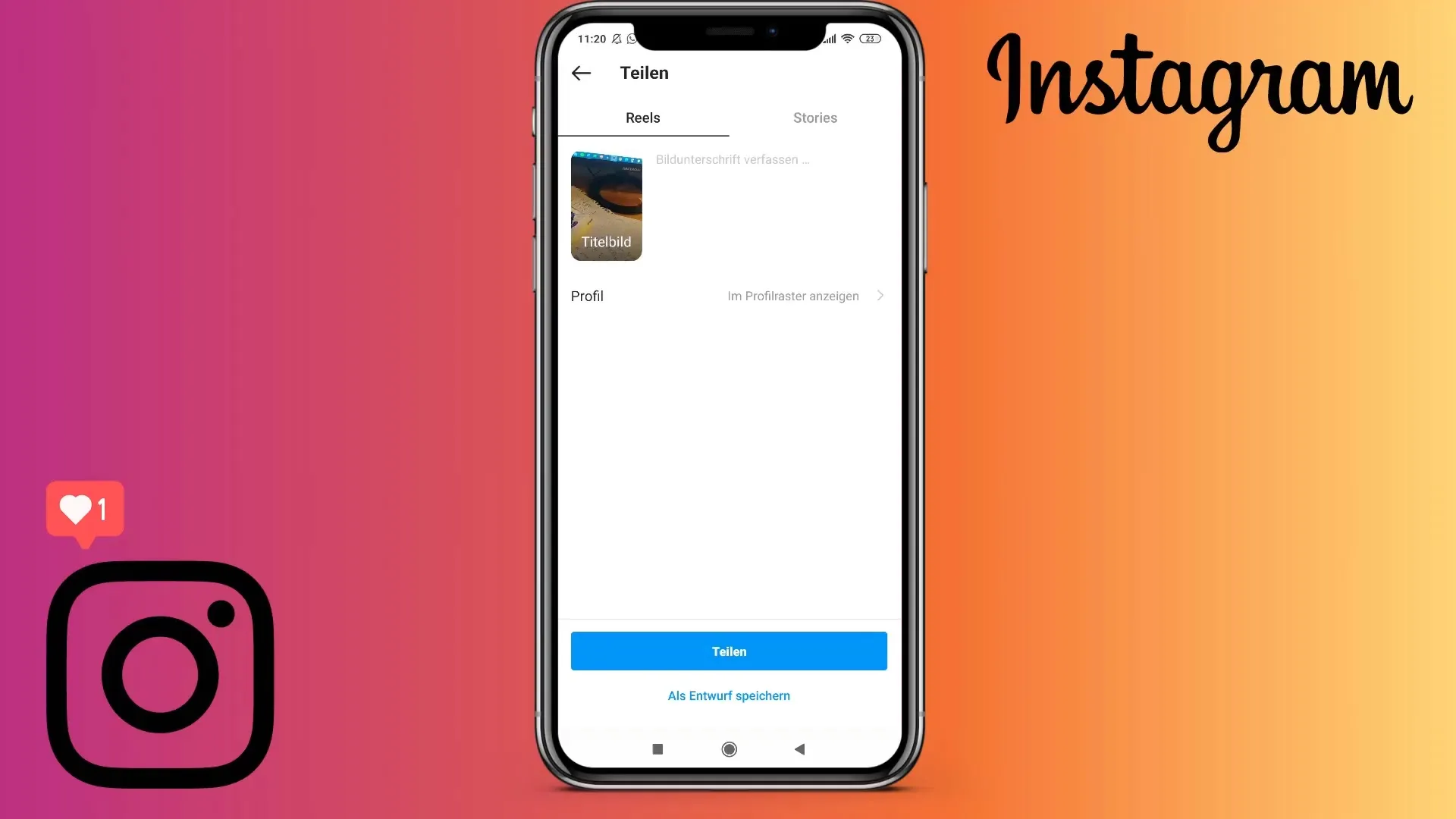
Крок 10: Опублікуйте свій ролик
Перед тим, як поділитися своїм роликом, ви можете додати підпис і вибрати, чи буде він відображатися у стрічці. Іноді це може бути перешкодою, оскільки ролики часто є більш інформативними і не завжди підходять для стрічки. Натисніть на кнопку "Поділитися", щоб завантажити своє відео - просто і зрозуміло!
Підсумок
Описані вище кроки дають вам всю інформацію, необхідну для запису та редагування відео для Instagram. Від вибору музики до налаштування обкладинки - у вас є всі інструменти, необхідні для створення вражаючих відео.


